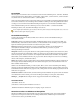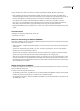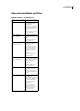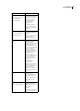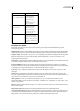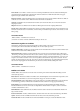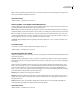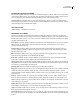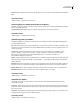Operation Manual
ILLUSTRATOR CS3
Benutzerhandbuch
345
Rastereffekte
Mit Rastereffekten werden Pixel anstelle von Vektordaten erstellt. Zu den Rastereffekten gehören „SVG-Filter“, alle Effekte
aus dem unteren Bereich des Menüs „Effekt“ sowie die Befehle „Schlagschatten“, „Schein nach innen“, „Schein nach außen“
und „Weiche Kante“ aus dem Untermenü „Effekt“ > „Stilisierungsfilter“.
Wenn Sie einen Rastereffekt anwenden, richtet sich die Auflösung des erzeugten Bildes nach den Rastereffekt-Einstellungen
des Dokuments in Illustrator. Diese Einstellungen haben erhebliche Auswirkungen auf das fertige Bildmaterial. Daher ist
es wichtig, dass Sie die Dokument-Rastereffekt-Einstellungen überprüfen, bevor Sie mit Filtern und Effekten arbeiten.
Die Rastereffekt-Einstellungen für ein Dokument legen Sie fest, indem Sie „Effekt“ > „Dokument-Rastereffekt-
Einstellungen“ wählen. (Siehe „Rastereffekt-Einstellungen“ auf Seite 345.)
Wenn ein Effekt auf dem Bildschirm gut aussieht, beim Drucken jedoch unscharf wird und an Qualität verliert, müssen Sie
die Dokument-Rastereffekt-Auflösung erhöhen.
Rastereffekt-Einstellungen
Sie können folgende Optionen für alle Rastereffekte eines Dokuments oder für die Pixelbildumwandlung von
Vektorobjekten einstellen:
Farbmodell Bestimmt, nach welchem Farbmodell die Pixelbildumwandlung erfolgen soll. Sie können ein RGB- oder
CMYK-Farbbild (je nach Farbmodus Ihres Dokuments), ein Graustufenbild oder ein 1-Bit-Bild (je nach ausgewählter
Option für den Hintergrund in Schwarzweiß oder Schwarz/Transparent) erstellen.
Auflösung Bestimmt die Anzahl der Pixel pro Zoll (ppi) des Pixelbildes. Aktivieren Sie beim Umwandeln von
Vektorobjekten in Pixelbilder die Option „Dokument-Rastereffekt-Auflösung verwenden“, um globale
Auflösungseinstellungen anzuwenden.
Hintergrund Bestimmt, wie transparente Bereiche der Vektorgrafik in Pixel umgewandelt werden. Aktivieren Sie „Weiß“,
um transparente Bereiche mit weißen Pixeln zu füllen, oder „Transparent“, um den Hintergrund transparent zu machen.
Wenn Sie „Transparent“ aktivieren, erstellen Sie einen Alphakanal (für alle Bilder außer 1-Bit-Bilder). Der Alphakanal
bleibt erhalten, wenn das Bildmaterial in Photoshop exportiert wird. (Mit dieser Option lässt sich eine bessere Glättung
erzielen als mit der Option „Schnittmaske erstellen“.)
Glätten Mit dieser Option werden gezackte Kanten im umgewandelten Pixelbild durch Glätten reduziert. Deaktivieren Sie
beim Festlegen der Rastereffekt-Einstellungen für ein Dokument diese Option, wenn Sie die Schärfe feiner Linien und
kleiner Schriften erhalten möchten.
Wählen Sie bei der Pixelbildumwandlung von Vektorobjekten „Ohne“, wenn Sie bei der Umwandlung keine Glättung
anwenden und die harten Schriftkanten erhalten möchten. Mit „Bildmaterial optimiert“ wird eine Glättung angewendet,
die für Bildmaterial ohne Schrift am besten geeignet ist. Mit „Schrift optimiert“ wird eine Glättung angewendet, die für die
Schrift am besten geeignet ist.
Schnittmaske erstellen Erstellt eine Maske, durch die der Hintergrund des Pixelbildes transparent erscheint. Das Erstellen
einer Schnittmaske ist nicht notwendig, wenn Sie für den Hintergrund die Option „Transparent“ aktiviert haben.
Hinzufügen: __ um Objekt Mit dieser Option wird die angegebene Pixelanzahl um das Pixelbild gelegt.
Verwandte Themen
„Rastereffekte“ auf Seite 345
„Umwandeln von Vektorobjekten in Pixelbilder“ auf Seite 358
„Richtlinien hinsichtlich der Bildauflösung für die endgültige Ausgabe“ auf Seite 252
Anwenden von Filtern und Effekten auf Bitmapbilder
Mit Filtern und Effekten können Sie Bitmapbilder und Vektorobjekte individuell gestalten. Sie können Ihren Bildern
beispielsweise einen impressionistischen oder mosaikartigen Effekt verleihen, Lichtänderungen anwenden, Bilder
verzerren und viele andere optische Effekte erzielen.